Загрузка рулонов в принтер
Выполните эти пункты для загрузки рулонов в принтер.
 Осторожно!
Осторожно!
- Положите рулон горизонтально на стол или другую ровную поверхность таким образом, чтобы он не скатился или не упал. Рулоны имеют большой вес, и их падение может привести к травме.
 Внимание!
Внимание!
-
Перед загрузкой рулона убедитесь, что внутренняя часть принтера и направляющая для выхода чистые. Если эти области загрязнены, рекомендуется предварительно очистить их.
-
Будьте осторожны в обращении с рулонами, чтобы не загрязнить поверхность для печати. Это может повлиять на качество печати. Во время операций с рулонами рекомендуется надевать чистые тканевые перчатки для защиты поверхности печати.
-
Если край рулона неровный, грязный или имеет следы ленты, отрежьте его. В противном случае это может привести к возникновению проблем с подачей и повлиять на качество печати.
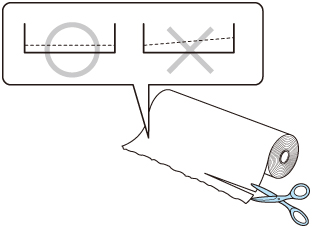
-
Выровняйте края бумаги на обоих концах рулона. Это может привести к возникновению проблем с подачей.
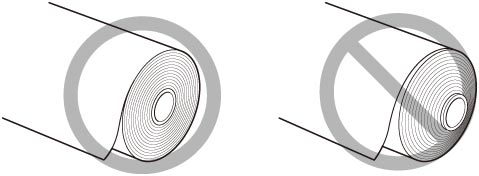
 Примечание.
Примечание.
-
Подробную информацию о размерах и типах рулонов, доступных для использования, см. в разделе "Размеры бумаги" или "Список сведений о бумаге".
-
Выберите область отображения параметров бумаги на экране НАЧАЛО.
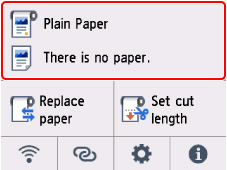
-
Выберите область рулона бумаги.
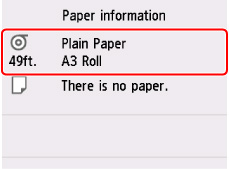
-
Выберите Вставьте рулон бумаги (Load roll paper) или Заменить бумагу (Replace paper).
 Внимание!
Внимание!-
Если подается бумага, которая не будет использоваться, появится сообщение с подтверждением замены бумаги. Следуйте инструкциям на экране, а затем перейдите к следующему шагу.
-
Когда крышка будет готова к открытию, на сенсорном экране появятся инструкции. Не открывайте крышку до появления этих инструкций.
-
-
Когда появится сообщение с подтверждением изменения ширины рулона бумаги, проверьте содержимое и выберите OK.
-
Откройте крышку для подачи листа бумаги.

-
Разблокируйте с помощью рычага и откройте крышку для подачи рулона бумаги.
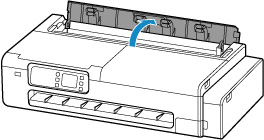
-
Загрузите рулоны в держатель рулона.
-
Убедитесь, что фиксирующие рычаги на левом и правом держателях рулона находятся в положении
 и разблокированы.
и разблокированы.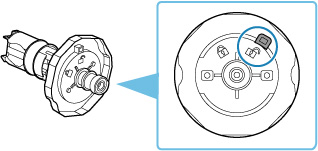
-
Выровняйте направление намотки рулона бумаги, как показано на рисунке, вставьте держатель рулона с маркировкой [R] справа и сильно надавите на него, пока боковая часть рулона бумаги (A) не окажется вровень с держателем рулона без зазора.
Вставьте держатель рулона с маркировкой [R] так, чтобы он располагался с правой стороны.
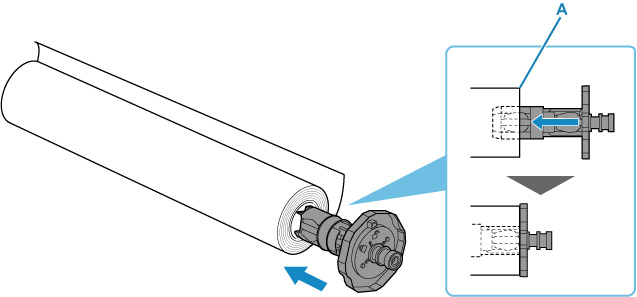
 Осторожно!
Осторожно!-
Не прикасайтесь к металлическому элементу внутри держателя рулона при установке держателя рулона. Острые края металла могут привести к травмированию.

 Внимание!
Внимание!-
Во время загрузки рулона избегайте сильных ударов принтера рулоном. Это может повредить держатель рулона.
-
-
Поверните фиксирующий рычаг (B) вставленного держателя рулона в положение
 для его блокировки.
для его блокировки.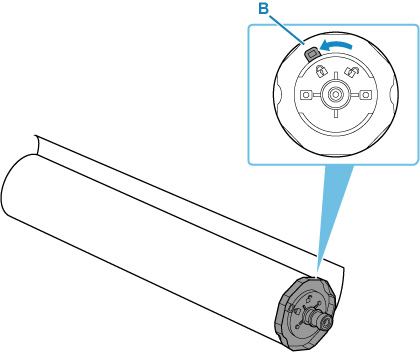
-
Вставьте держатель рулона с маркировкой [L] слева и сильно надавите на него, пока боковая часть рулона (C) не окажется вровень с держателем рулона без зазора.
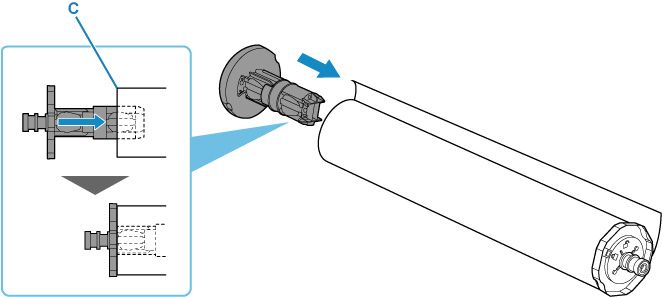
-
Поверните фиксирующий рычаг (D) вставленного держателя рулона в положение
 для его блокировки.
для его блокировки.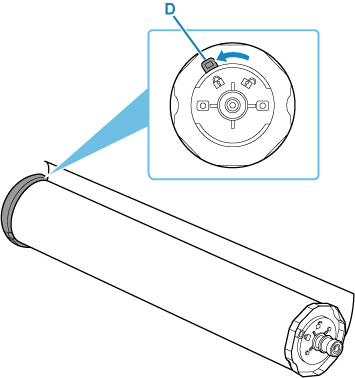
-
-
При необходимости переместите опору держателя рулона в соответствии с шириной загружаемого рулона бумаги.
-
Перед установкой держателя рулона убедитесь, что опора держателя рулона надежно зафиксирована.
В зависимости от модели принтера может быть один или два винта с накаткой.
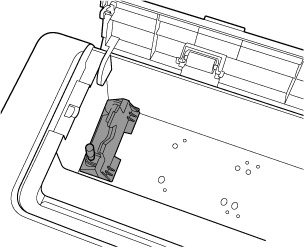
 Внимание!
Внимание!-
Убедитесь, что винты с накаткой на опоре держателя рулона надежно затянуты.
-
-
Удерживая левый и правый держатели рулона (E), поместите рулон на скользящую направляющую (H) так, чтобы валы держателя рулона (F) располагались перед отверстиями держателя рулона (G).
Поместите рулон так, чтобы держатель рулона с маркировкой [R] располагался справа, а держатель рулона с маркировкой [L] — слева.
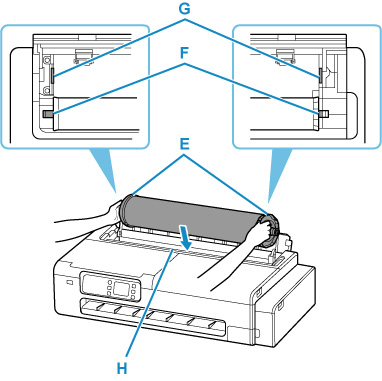
 Внимание!
Внимание!-
Не допускайте плотного контакта рулона бумаги или других материалов с роликами крышки для подачи, расположенными внутри крышки для подачи рулона бумаги. Это может привести к проблемам с подачей бумаги.
-
-
Установите валы (F) левого и правого держателей рулона в отверстия держателя рулона (G), сдвинув их по скользящим направляющим (H).
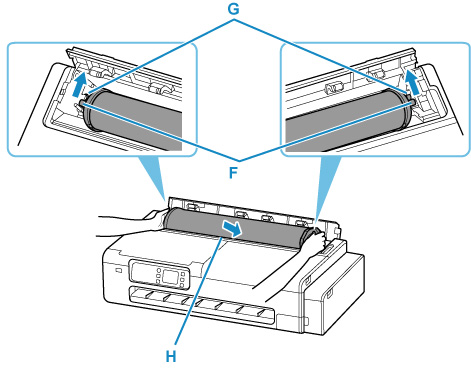
 Осторожно!
Осторожно!-
Постарайтесь не устанавливать держатель рулона в принтер наоборот. Это может привести к повреждению принтера и держателя рулона.
-
Не отпускайте держатель рулона до установки держателя в отверстие держателя рулона.
-
Будьте осторожны, чтобы не защемить пальцы между валами держателя рулона (F) и отверстиями держателя рулона (G) при загрузке рулонов.
 Внимание!
Внимание!-
Если ведущий край рулона бумаги обрезается криво или сгибается, бумага может подаваться неправильно. Обрежьте ведущий край рулона бумаги ножницами или аналогичным инструментом и выпрямите его.
-
Загрузите рулон бумаги таким образом, чтобы он находился в правильном положении.
-
Если рулон бумаги размотался, удалите свободную часть перед загрузкой рулона.
-
Если бумага сморщена или покороблена, выпрямите ее перед загрузкой.
-
Загрузите рулон таким образом, чтобы не было зазора между боковыми частями рулона и держателем рулона.
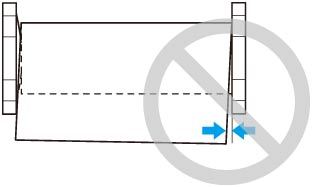
-
-
Вставьте ведущий край рулона в отверстие для подачи (I) и подавайте его до звукового сигнала.
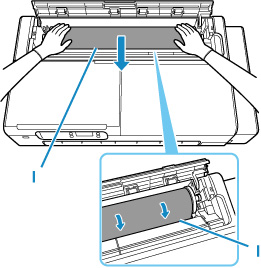
 Внимание!
Внимание!-
Если ведущий край бумаги не отделяется от рулона и его трудно вставить в отверстие для подачи, слегка вытяните рулон перед тем, как вставить его край в отверстие для подачи.
-
Будьте осторожны, чтобы не загрязнить поверхность бумаги рулона для печати во время ее загрузки в слот. Это может повлиять на качество печати. Во время операций с рулонами рекомендуется надевать чистые тканевые перчатки для защиты поверхности печати.
-
-
Полностью закройте крышку для подачи рулона бумаги.

-
Выберите OK.
-
Выберите тип используемой бумаги.
После выбора типа бумаги начинается подача бумаги.

 Внимание!
Внимание!-
Не открывайте крышку для подачи рулона бумаги после начала подачи бумаги. Это может привести к сбою подачи бумаги.
-
Обрежьте край рулона, воспользовавшись функцией Задайте длину обрезки (Set cut length), если край помят или загрязнен.
-
В зависимости от типа бумаги ширина бумаги может не определяться автоматически. Следуйте инструкциям на экране, чтобы вручную выбрать формат бумаги.
 Примечание.
Примечание.-
Подробную информацию о доступных типах носителей см. в разделе "Список сведений о бумаге".
-
При выборе значения Включено (Enable) для параметра Сохранять тип рулона бумаги (Keep roll paper type) нет необходимости устанавливать тип бумаги.
-


